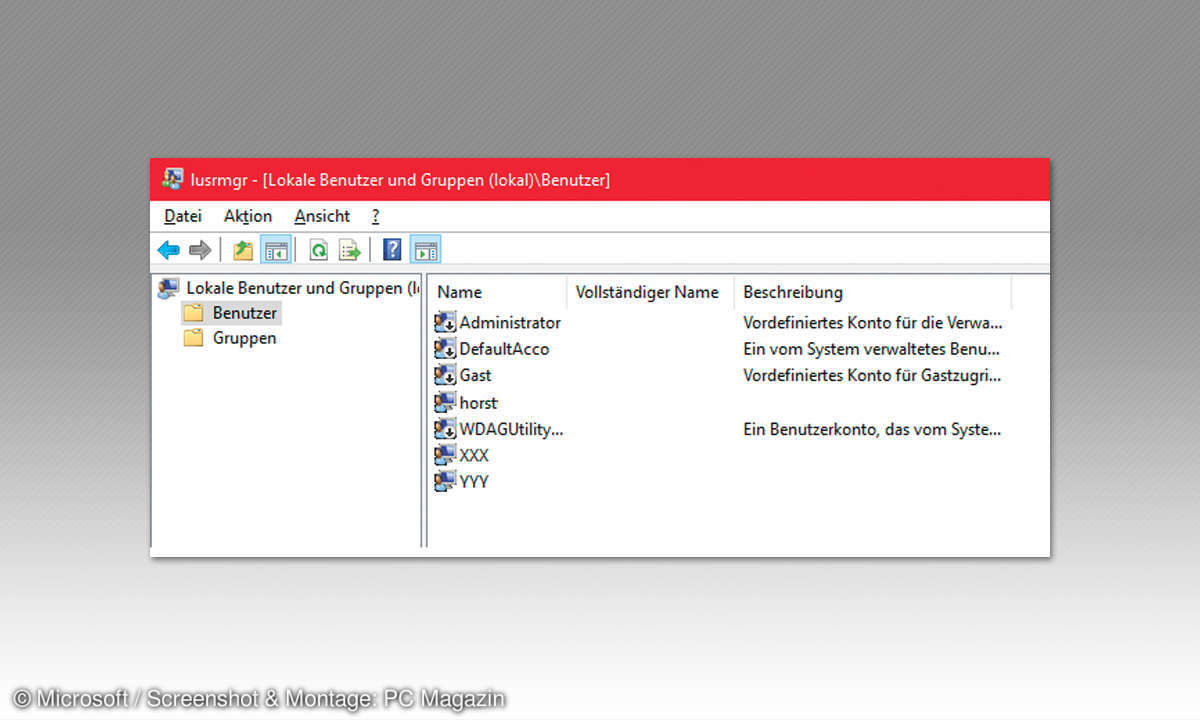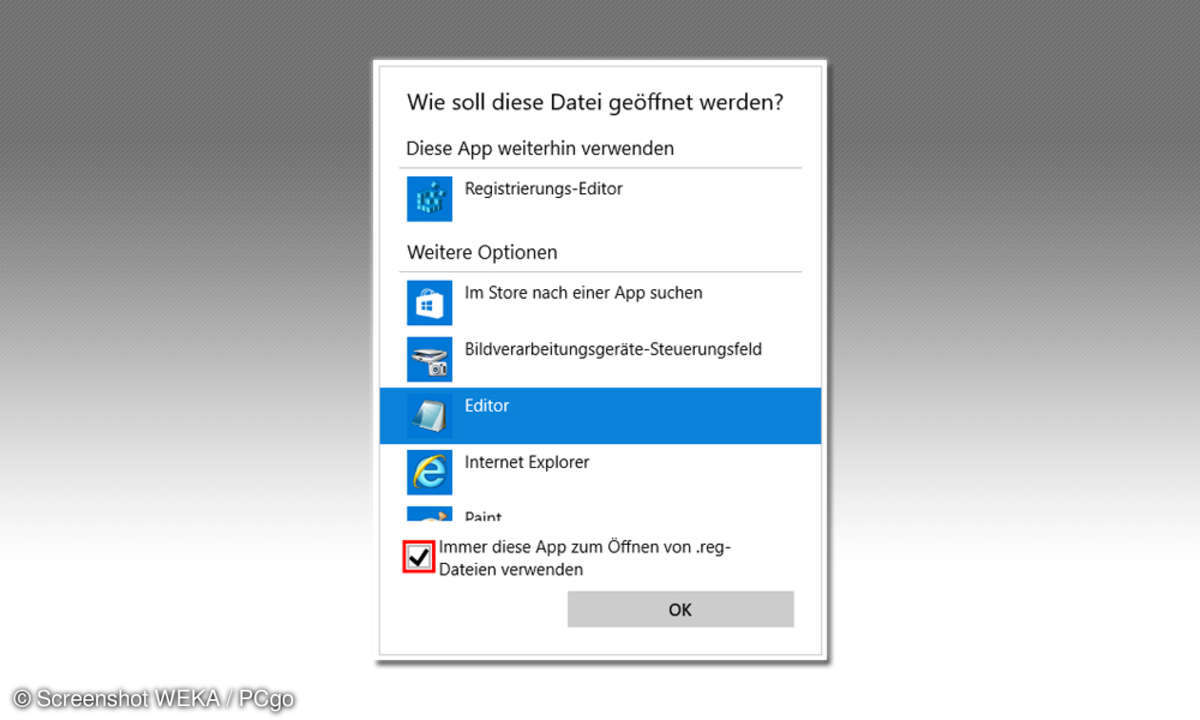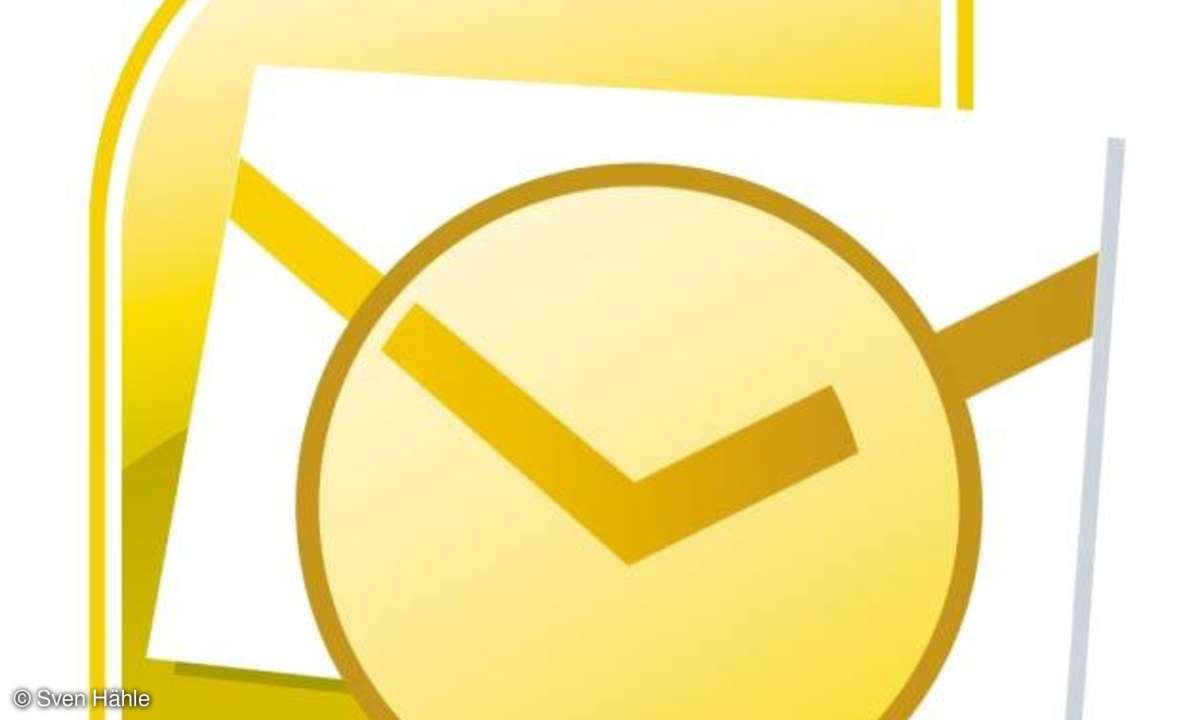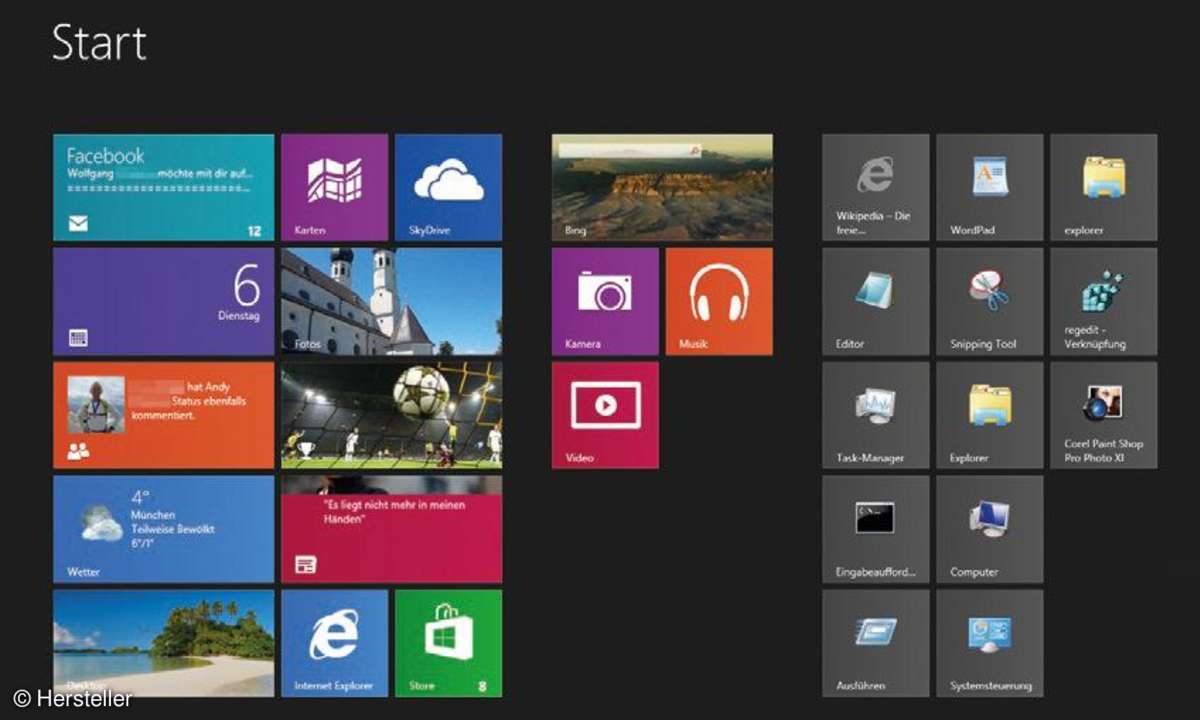Teil 10: Brainstorming und Projekte
- Brainstorming und Projekte
- Teil 2: Brainstorming und Projekte
- Teil 3: Brainstorming und Projekte
- Teil 4: Brainstorming und Projekte
- Teil 5: Brainstorming und Projekte
- Teil 6: Brainstorming und Projekte
- Teil 7: Brainstorming und Projekte
- Teil 8: Brainstorming und Projekte
- Teil 9: Brainstorming und Projekte
- Teil 10: Brainstorming und Projekte
- Teil 11: Brainstorming und Projekte
Irgendwann reicht das Papier nicht mehr aus, um alle Aufgaben auf einem Blatt darzustellen. Bevor Sie versuchen, weitere Aufgaben auf das Blatt zu quetschen und damit Ihre MindMap unübersichtlich werden lassen, erzeugen Sie lieber weitere Maps, so genannte "Multimaps". Sehr gut bewährt hat sich di...
Irgendwann reicht das Papier nicht mehr aus, um alle Aufgaben auf einem Blatt darzustellen. Bevor Sie versuchen, weitere Aufgaben auf das Blatt zu quetschen und damit Ihre MindMap unübersichtlich werden lassen, erzeugen Sie lieber weitere Maps, so genannte "Multimaps". Sehr gut bewährt hat sich die Einteilung der einzelnen Maps nach Phasen. Die Phasen werden dann vom "Mastermap" zusammengehalten.

Markieren Sie zum Beispiel den Zweig "Start- und Planungsphase". Aktivieren Sie anschließend den Menübefehl "Datei" und ziehen Sie den Cursor im jetzt eingeblendeten Untermenü auf den Eintrag "Senden". Im anschließend dargestellten Menü wählen Sie den Befehl "MindManager (Neue Map)" aus. Danach wird das Dialogfenster "Senden an MindManager" eingeblendet.
Lassen Sie die voreingestellte Option "Markierter Zweig wird neues Hauptthema" aktiv. Auch den Haken im Kontrollkästchen "Ursprüngliche Zweige löschen und Hyperlinks zu exportierten Zweigen erzeugen" sollten Sie unverändert stehen lassen.
Übernehmen Sie im jetzt eingeblendeten Dialogfenster den vorgeschlagenen Namen zum Speichern und klicken Sie auf "OK". In der Mastermap wird automatisch eine Verknüpfung zum exportierten Zweig erstellt.
Ein Mausklick auf den Ansichtenbereich "Multimap" zeigt die Mastermap mit den dazugehörigen "Phasenmaps" an.